ونڈوز 10 تخلیق کاروں کو اپ ڈیٹ بمقابلہ 1703 حال ہی میں جاری کیا گیا تھا ، اور بہت سے ونڈوز 10 صارفین خود بخود تخلیق کاروں کی تازہ کاری میں اپ ڈیٹ ہوگئے تھے۔ اس تازہ کاری کے نتیجے میں صارف کے اختتام پر متعدد مسائل پیدا ہوئے ، جن میں سے ایک وائی فائی کی سست روی ہے۔ اس مسئلے کی بنیادی وجہ OS اور وائی فائی ڈرائیوروں کے مابین عدم مطابقت ہے اور یہ خاص طور پر زیادہ تر ایسے نظاموں کو متاثر کرتی ہے جو انٹیل وائرلیس اڈاپٹر سے لیس ہوتے ہیں۔ تخلیق کاروں کی تازہ کاری سے قبل جاری کردہ بیشتر ڈرائیور متاثر ہیں۔
یہاں ڈرائیوروں کی ایک مختصر فہرست ہے جو اب تک غیر مجاز پایا جاتا ہے۔
وائرلیس_19.50.1_PROSet64_Win10: 18.33.6.2 (2/19/2017)
وائرلیس_19.40.0_PROSet64_Win10: 18.33.5.1 (10/9/2016)
وائرلیس_19.30.0_PROSet64_Win10: 18.33.5.1 (10/9/2016)
وائرلیس_19.20.3_PROSet64_Win10: 18.33.5.1 (10/9/2016)
وائرلیس_19.20.0_PROSet64_Win10: 18.33.3.2 (5/3/2016)
وائرلیس_19.10.0_PROSet64_Win10: 18.33.3.2 (5/3/2016)
وائرلیس_19.2.0_PROSet64_Win10: 18.33.3.2 (5/3/2016)
وائرلیس_19.1.0_PROSet64_Win10: 18.33.3.2 (5/3/2016)
وائرلیس_19.0.1_PROSet64_Win10: 18.33.3.2 (5/3/2016)
وائرلیس_18.40.4_PROSet64_Win10: 18.33.3.2 (5/3/2016)
وائرلیس_18.40.0_PROSet64_Win10: 18.33.0.2 (1/28/2016)
وائرلیس_18.33.0_PROSet64_Win10: 18.33.0.1 (1/5/2016)
وائرلیس_18.32.0_PROSet64_Win10: 18.32.0.5 (12/22/2015)
وائرلیس_18.30.0_PROSet_64: 18.30.0.9 (11/3/2015)
اس گائیڈ میں میں آپ کو آس پاس کے کام سے گزروں گا جو امید ہے کہ آپ کے ل resolve حل ہوجائیں گے۔
طریقہ 1: اپنے وائرلیس اڈاپٹر پر سیگمنٹ کویلیسسنگ (آر ایس سی) کو غیر فعال کرنا
اس طریقہ کار میں ، ہم پہلے مائیکرو سافٹ کے ذریعہ فراہم کردہ. تشخیصی ٹول چلائیں گے ، پھر جانچ کریں اور پھر دستی طور پر RSC کو غیر فعال کردیں اگر تشخیصی فائل کے ذریعہ مسئلہ حل نہیں ہوا ہے۔
کلک کریں یہاں فائل کو ڈاؤن لوڈ کرنے اور اسے چلانے / کھولنے کے لئے۔ اگلا پر کلک کریں ، اسکین کے ختم ہونے کا انتظار کریں اور اگلے مسئلے کے پائے جانے کے بعد اس کا دوبارہ انتظار کریں ، ایک بار جب آپ کو مسئلہ مل جاتا ہے اور تشخیصی آلے سے فکسڈ اسکرین جاری کردیتے ہیں تو اسے بند کردیں اور یہ دیکھیں کہ آیا اب معاملہ حل ہوگیا ہے یا نہیں۔

اگر مسئلہ ابھی تک حل نہیں ہوا ہے تو پھر ان اقدامات کے بعد RSC کو دستی طور پر غیر فعال کریں:
- پکڑو ونڈوز کی اور X دبائیں .
- منتخب کریں ونڈوز پاورشیل (ایڈمن)
 سیاق و سباق کے مینو سے
سیاق و سباق کے مینو سے - ٹائپ کریں پاورشیل گیٹ نیٹڈاپٹر اور قیمت کے نیچے نوٹ کریں نام آپ کے وائی فائی کے لئے
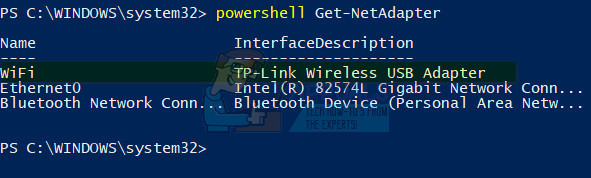
- پھر ٹائپ کریں ، پاورشیل گیٹ نیٹ اڈاپٹر آر ایس سی جب آپ یہ کرتے ہیں تو یہ آپ کو موجودہ اقدار دکھائے گا ، اگر یہ غلط ہے ، تو وہ پہلے ہی غیر فعال ہے
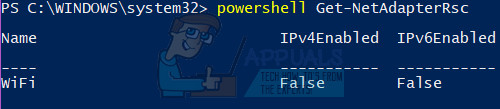
- اگر یہ ہے سچ ہے ، پھر ٹائپ کرکے اسے غیر فعال کریں پاورشیل ناکارہ - نیٹ اڈاپٹر آر ایس سی - نام وائی فائی
-
 نام کی قیمت کو اپنے وائی فائی کے نام سے تبدیل کریں۔
نام کی قیمت کو اپنے وائی فائی کے نام سے تبدیل کریں۔
تصدیق کریں کہ اقدار ٹائپ کرکے غیر فعال کردیئے گئے ہیں پاورشیل گیٹ نیٹ اڈاپٹر آر ایس سی۔ پھر جانچ پڑتال کریں کہ آیا طریقہ 2 میں منتقل نہ ہونے پر وائی فائی کی سست روی طے ہوگئی ہے۔
طریقہ 2: اپنے وائی فائی کے لئے MTU ویلیو کو 1400 میں تبدیل کریں
پاور شیل پرامپٹ میں ، اپنی موجودہ ایم ٹی یو ویلیو کی جانچ کریں۔ PB.Anton کے جواب میں یہ قدریں ڈرائیور ورژن سے متصادم معلوم ہوتی ہیں ، مندرجہ ذیل قدریں ڈرائیور کے مختلف ورژن کے ساتھ کام کرتی دکھائی دیتی ہیں۔
17.15.0.5 ڈرائیور: MAN = 1400: کام
17.15.0.5 ڈرائیور: MAN = 1500: کام
19.50.1.5 ڈرائیور: ایم ٹی یو = 1400: کام
19.50.1.5 ڈرائیور: ایم ٹی یو = 1500: کام نہیں کرتا ہے
اگر آپ انٹیل وائی فائی اڈاپٹر استعمال نہیں کررہے ہیں تو ، آپ کو ابھی بھی اپنے اڈاپٹر اور ڈرائیور ورژن کے ساتھ 1400 ، اور 1500 ایم ٹی یو کی اقدار کی جانچ کرنے کے لئے یہ طریقہ کار آزمانا چاہئے۔
اقدار کی قسم کو جانچنے کے ل netsh انٹرفیس ipv4 شو subinterfaces اور ENTER دبائیں۔

لہذا میرے وائی فائی اڈاپٹر کی قیمت 1500 ہے۔ اسے 1400 کرنے کے ل، ، اپنے انٹرفیس کا نام نوٹ کریں اور پھر مندرجہ ذیل کمانڈ کو ٹائپ کریں: نیٹ انٹرفیس ipv4 سیٹ subinterface “YOUR_WIRELESS_CONNECTION_NAME”فرد = 1400 اسٹور = مستقل ( اس بات کو یقینی بنائیں کہ جب آپ کی قدر 'آپ کی قیمت' کے ساتھ 'آپ_ وائرلیس_ کنکشن_نیم' کو تبدیل کریں تو '' رکھے جائیں '۔

تصدیق کریں کہ ایم ٹی یو اب 1400 ہے شو کمانڈ چلا کر۔
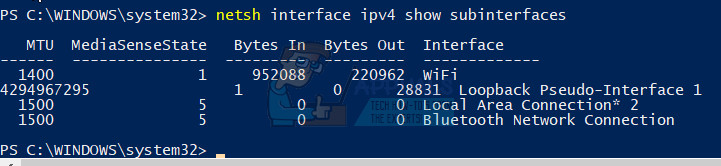
اب یہ دیکھنا چیک کریں کہ آیا معاملہ حل ہو گیا ہے ، اگر نہیں تو پھر طریقہ 3 پر جائیں۔
طریقہ 3: انٹیل وائی فائی اڈاپٹر کیلئے
یہ طریقہ انٹیل وائی فائی اڈاپٹر کے ل be استعمال کرنے کا ارادہ ہے لیکن اگر آپ ٹیک پریمی ہیں تو آپ یہاں اقدامات کو کسی دوسرے وائی فائی اڈاپٹر پر لاگو کرسکتے ہیں اور ڈرائیور کے سابقہ ورژن کے ساتھ تجربہ کرسکتے ہیں۔ طریقہ 3 کے لئے ، ہم استعمال کریں گے انٹیل ڈرائیور ورژن 17.15.0.5 (02/22/2015) لیکن اس سے پہلے کہ ہم شروع کریں ، کچھ نکات کو سمجھنے کی ضرورت ہے۔ ونڈوز خود بخود ڈرائیوروں کو اپ ڈیٹ کرتا ہے ، لہذا اگر آپ پرانا ورژن انسٹال کرتے ہیں تو ونڈوز جدید ترین ورژن کو اوور رائیڈ اور انسٹال کرسکتا ہے جس کے نتیجے میں مسئلہ دوبارہ ہوجائے گا لہذا یہ ضروری ہے کہ آپ اس ہدایت نامے کی پیروی کریں تاکہ یہ نئے ورژن کی دوبارہ تنصیب کو روکنے کے ل listed درج ہے۔ انٹیل ڈرائیور کی
پہلے مندرجہ ذیل کمانڈ کا استعمال کرتے ہوئے پاورشیل کے ذریعے ڈرائیور کے ورژن کی جانچ کریں اور ڈیوائس نام اور ڈرائیور ورژن دیکھ کر انٹیل یا اپنے نیٹ ورک اڈاپٹر کے ورژن کو فلٹر کریں۔ ایسا کرنے کے لئے ، درج ذیل کمانڈ کو ٹائپ کریں:
gwmi Win32_PnPSidedDriver -Filter “DeviceClass = 'NET'' | ft DeviceName، DriverVersion
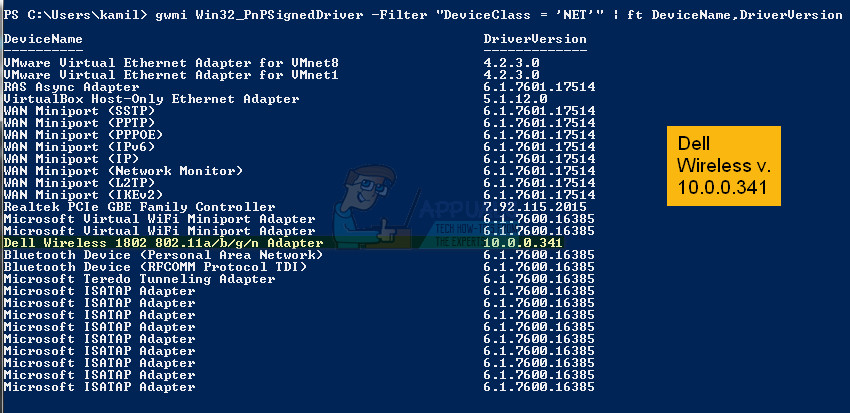
یہ صرف آپ کی معلومات کے ل is ہے ، اگر ڈرائیور ورژن پہلے سے موجود ہے 17.15.0.5 پھر بھی ان اقدامات پر عمل کریں اور بعد میں دوبارہ تصدیق کے ل verify اس کمانڈ کا استعمال کریں۔
پہلے جاکر انٹیل پروسیٹ کو مکمل ان انسٹال کریں ترتیبات -> اطلاقات -> اطلاقات اور خصوصیات .
پھر ڈیوائس مینیجر کے پاس جائیں 'ونڈوز کلید کو دبائیں اور R دبائیں' ، ٹائپ کریں devmgmt.msc اور کلک کریں ٹھیک ہے. پھیلائیں نیٹ ورک ایڈاپٹرز اور انٹیل وائرلیس اڈاپٹر پر دائیں کلک کریں -> پراپرٹیز منتخب کریں اور ڈرائیور ٹیب پر جائیں ، پھر رول بیک بیک آپشن کو استعمال کریں جب تک کہ ورژن اور ڈرائیور کی تاریخ نہ ہو اس وقت تک پچھلے ورژن میں واپس جائیں۔ ڈرائیور ورژن 17.15.0.5 (02/22/2015)۔ اگر ایک دو کوششوں کے بعد بھی ، یہ ڈرائیور کے اس نسخے کو نہیں ملتا ہے تو پھر نیٹ ورک اڈاپٹر پر دائیں پر کلک کریں ، ڈرائیور کو اپ ڈیٹ کریں اور میرے کمپیوٹر کو ڈرائیور سوفٹویئر کے لئے براؤز کریں کا انتخاب کریں ، پھر مجھے اپنے دستیاب ڈرائیوروں کی فہرست میں سے ایک منتخب کرنے دیں۔ کمپیوٹر ، اور 17.15.0.5 ورژن منتخب کریں اور انسٹال کریں۔ اگر یہ اب بھی ڈرائیور نہیں ڈھونڈ سکتا ہے تو آپ اسے ڈاؤن لوڈ کرسکتے ہیں ( یہاں ).
اب اگر ڈرائیور کو پچھلے ورژن میں واپس کرنے کے ایک حصے کے طور پر انسٹال کیا گیا تھا تو ، اس کے علاوہ اور بھی کچھ کرنے کی ضرورت نہیں ہے کیونکہ ونڈوز اپ ڈیٹ خود بخود اس کی تازہ کاری نہیں کرے گا ، لیکن اگر یہ کسی دوسرے ذریعہ (اوپر بیان ہوا) کے ذریعہ انسٹال ہوا تھا تو ونڈوز دوبارہ انسٹال کرسکتا ہے۔ یہ اور آپ کو اس گائیڈ پر عمل کرنے کی ضرورت ہے ونڈوز 10 میں تازہ ترین معلومات کیسے چھپائیں تاکہ پرانے ڈرائیور کو اپ ڈیٹ ہونے سے بچایا جا.
4 منٹ پڑھا سیاق و سباق کے مینو سے
سیاق و سباق کے مینو سے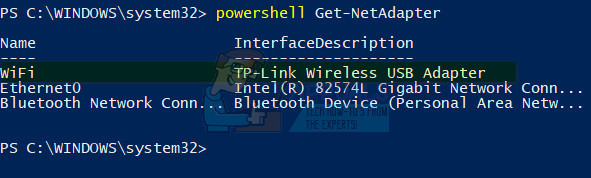
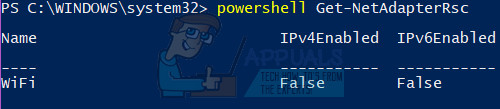
 نام کی قیمت کو اپنے وائی فائی کے نام سے تبدیل کریں۔
نام کی قیمت کو اپنے وائی فائی کے نام سے تبدیل کریں۔ ![درست کریں: آپ کے نیٹ ورک کی ترتیبات پارٹی چیٹ کو روک رہی ہیں [0x89231906]](https://jf-balio.pt/img/how-tos/73/fix-your-network-settings-are-blocking-party-chat.jpg)






















